بارکدها¶
استفاده از اسکنر بارکد برای پردازش سفارشهای نقطه فروش، کارایی شما را در ارائه خدمات سریعتر به مشتریان بهبود میبخشد. اسکنرهای بارکد میتوانند هم برای اسکن محصولات و هم برای ورود کارکنان به یک جلسه نقطه فروش استفاده شوند.
پیکربندی¶
برای استفاده از اسکنر بارکد، باید این قابلیت را در برنامه انبار فعال کنید. به مسیر بروید، در بخش بارکد گزینه اسکنر بارکد را علامت بزنید و ذخیره کنید.
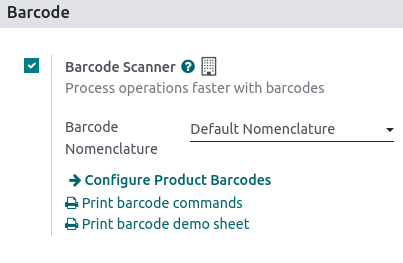
همچنین ببینید
فعالسازی اسکنرهای بارکد
پس از فعالسازی در انبارداری، میتوانید ویژگی بارکد را در نقطه فروش برای محصولاتی که شماره بارکد دارند، استفاده کنید.
اختصاص بارکدها¶
به محصولات شما¶
برای استفاده از این ویژگی در فروشگاه (POS)، محصولات شما باید دارای بارکد باشند. برای انجام این کار، به مسیر بروید و یک فرم محصول را باز کنید. شماره بارکد را در قسمت بارکد در تب اطلاعات عمومی وارد کنید.
به کارکنان شما¶
برای افزودن شماره شناسایی به یک کارمند، به برنامه کارمندان بروید و یک فرم کارمند را باز کنید. شماره شناسایی مورد نظر را برای کارمند خود انتخاب کرده و فیلد کد پین را در تب تنظیمات منابع انسانی پر کنید.
استفاده از بارکد¶
اسکن محصولات¶
بارکد محصول را با استفاده از بارکدخوان اسکن کنید. با این کار محصول مستقیماً به سبد خرید اضافه میشود. برای تغییر تعداد، محصول را به تعداد مورد نیاز اسکن کنید یا روی تعداد کلیک کرده و تعداد محصولات را با استفاده از صفحه کلید وارد کنید.
شما همچنین میتوانید شماره بارکد را به صورت دستی در نوار جستجو وارد کنید تا محصول را پیدا کنید. سپس روی آن کلیک کنید تا به سبد خرید اضافه شود.
ثبت کارکنان¶
شما همچنین میتوانید از یک اسکنر بارکد برای ورود کارکنان خود استفاده کنید. برای این کار، دسترسی به صندوق فروش (POS) را محدود کنید و از بارکدها برای ورود کارکنان خود به صندوق فروش (POS) استفاده کنید.